이른 아침, 알람을 맞춰놓고 반드시 일어나야 하는 상황에서 너무 작은 알람 소리 때문에 제 때 일어나지 못한 적이 있나요? 반대로 학교 및 직장에서 너무 큰 알람 소리로 본의 아닌 민폐를 끼친 적도 있나요? 이처럼 공공장소에서 상황에 맞지 않은 지나치게 큰 알람 소리로 본인과 주위 분들을 깜짝 놀라게 하신 분들 역시 동일한 고민이 있을 수 있습니다. 잘못 설정된 아이폰 알람 소리 음량 조절 때문에 곤란했던 적이 있으실 거예요. 이 글을 통해서 아이폰 알람 음량 설정 방법에 대해서 알아보고 실생활에서 활용하는 팁도 알 수 있습니다.
특히 이번에 아이폰 13, 아이폰 13 Pro, 13 mini, 그리고 곧 출시될 아이폰 14 라인을 통해 iOS에 처음 입문하시는 분들에게 도움이 되었으면 합니다.
이 글을 통해 알 수 있는 것
1. 잘못 설정한 아이폰 음량 설정 예시
2. 바르게 설정한 아이폰 알람 음량 설정 방법!
1. 잘못 설정한 아이폰 음량 설정 예시
"도대체 아이폰에서는 내가 설정한 알람소리 크기가 작거나, 큰 것일까?"
알면 쉽지만 모르면 끝도 없이 헤맬 수 있는 게 IT 기기 설정입니다. 안드로이드 OS의 스마트폰과 아이폰(iOS)은 운영체계가 다른데요. 알람 소리 등 음량 조절 방식에 그러한 차이가 존재합니다. 특히 그동안 갤럭시 등의 안드로이드 폰을 사용하시다가 처음 아이폰을 구입하시는 분들은 적응해야 하는 부분이 한둘이 아닙니다.

아이폰을 처음 사용하거나 오래 사용했으나 잘 모르는 경우 다음과 같이 알람 소리 설정을 하기 때문에 어떤 경우엔 크거나, 또 어떤 경우엔 작거나 한 것입니다. 다음은 잘못된 예시입니다!!
'설정' → '사운드 및 햅틱' → '버튼을 사용하여 변경'
평소 안드로이드 OS 스마트폰에서 하듯이 알람 소리를 설정을 하면 본인이 원하는 알람 소리로 되지 않는 경우가 있습니다. 이유는 안드로이드와는 다르게 아이폰의 iOS에서는 '벨소리'로 음량 조절을 할 수 있기 때문입니다. 벨소리 크기 조절은 흔히 전화 올 때 울리는 소리를 줄이거나 높이 거나 만 할 수 있다고 생각하는 경우가 있는데, 벨소리 크기를 최대로 높일 경우 알람 소리 역시 최대로 설정하게 되는 셈입니다.
그러면 아이폰에서는 알람소리 크기 조절을 어떻게 하는지 알려드릴게요!
2. 바르게 설정한 아이폰 알람 음량 설정 방법!
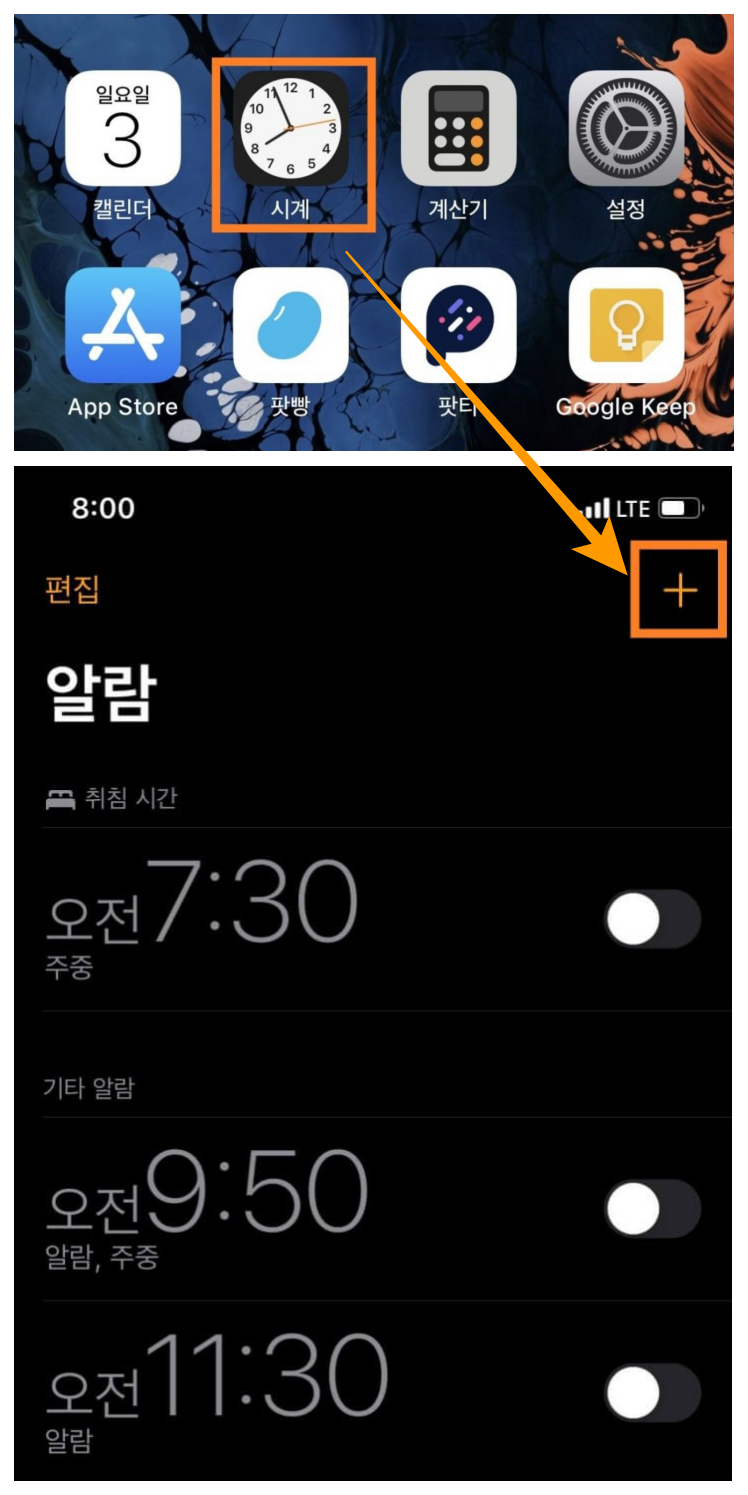
먼저 아이폰 바탕 화면에서 기본 '시계' 앱(App)을 클릭합니다. 그리고 오른쪽 상단에 보이는 (+) 모양을 클릭해서 알람을 추가해 보겠습니다.
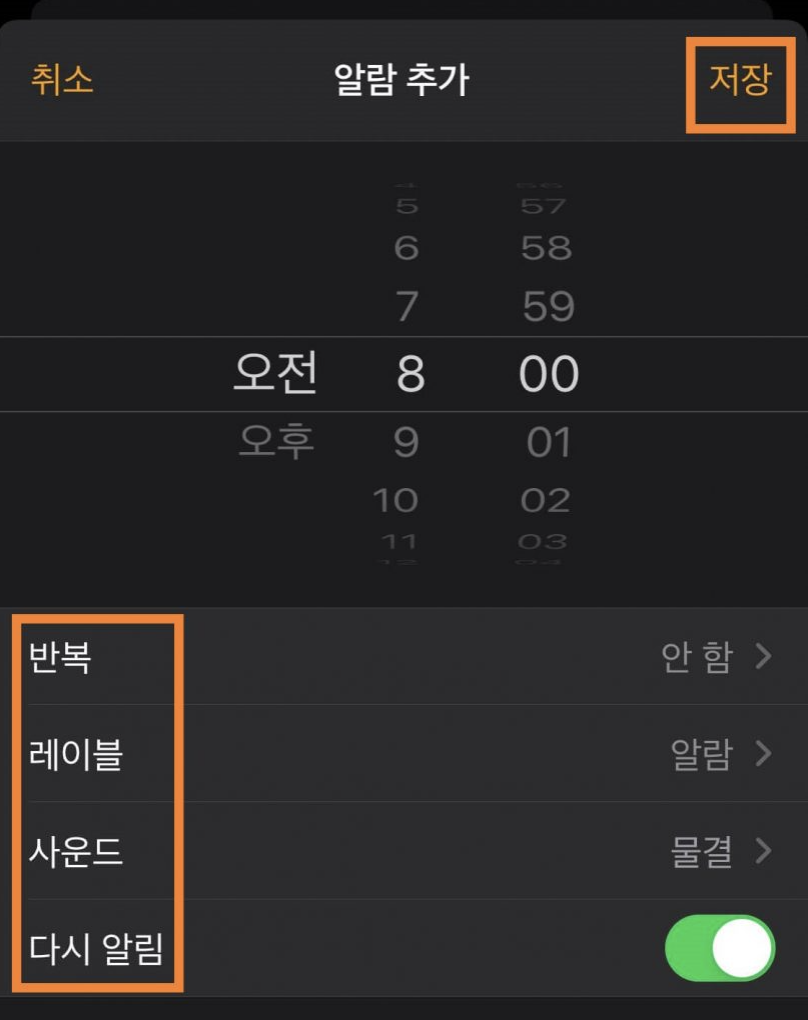
여기서 본인이 원하는 알람 시간을 설정할 수 있습니다. 이때 사운드, 반복, 레이블 등 원하는 알람으로 선택해 설정하면 알람 설정을 완료할 수 있습니다.
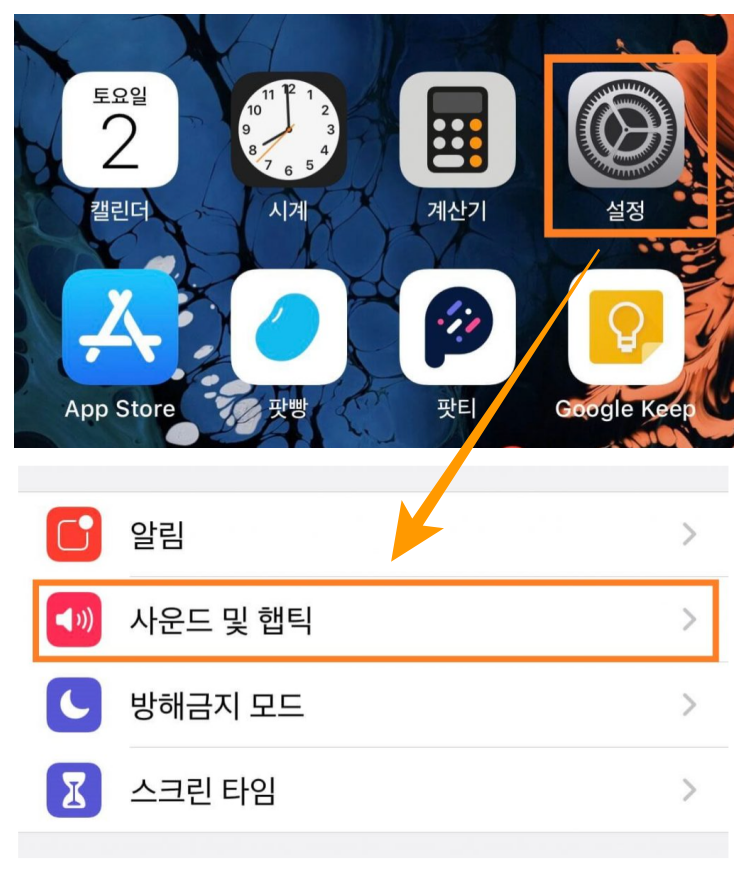
그 순서가 정말 중요합니다! 다시 아이폰 '설정' 앱으로 클릭해 들어갑니다. 스크롤을 조금 내리다보면 '사운드 및 햅틱'라는 탭을 클릭합니다.
사운드 및 햅틱에서 아이폰 알람 소리 음량 조절을 할 수 있습니다!
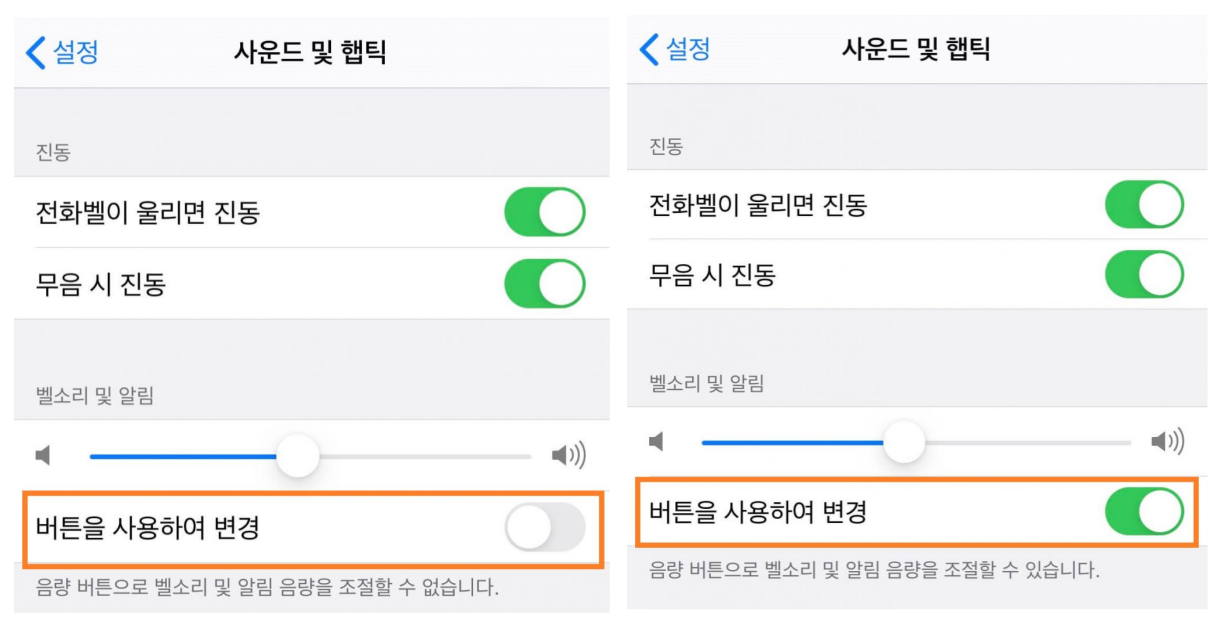
그리고 '버튼을 사용하여 변경'에 ON(활성화)을 해 놓으면, 아이폰 좌측에 있는 볼륨 버튼을 이용해서 아이폰 알람 소리 크기를 조절할 수 있습니다.
따라서 다음날 아침에 지각 방지를 위해서는 잠자리에 들기 전 반드시 이곳에서 알람 소리 설정을 하셔야 합니다. 만약 크게 알람 소리를 설정했다가 너무 큰 소리에 놀랄 수도 있는데요. 이 때는 '버튼을 사용하여 변경' 설정을 해서 아이폰 좌측 버튼으로 소리 조절을 하시면 되겠습니다.
끝
이상으로 아이폰 알람 음량 설정 방법에 대해서 알아보았습니다. 이번에 새롭게 아이폰으로 기기를 변경하신 분들에게 도움이 되었으면 좋겠네요. 감사합니다.
함께 읽으면 좋은 글
애플워치 기본앱 활용 꿀팁 10가지 정리!
애플 워치 기본 앱 활용 꿑팁 10가지 정리! 결코 저렴하지 않은 애플워치, 여러분은 구입 후 잘 활용하고 계신가요? 아마 대다수의 분들은 일반 시계처럼 손목에 차고 있는 건 아닌가요? 애플 워
happy-diary22.tess07.com
'IT다이어리' 카테고리의 다른 글
| 아이폰 강제 종료 및 전원 끄기 방법, 먹통 벽돌 시 해결 방법! (0) | 2021.09.30 |
|---|---|
| 아이폰 팝업 차단 해제 방법, 정말 손쉽게 해결하기! (0) | 2021.09.30 |
| 에어팟 정품 등록 방법 및 등록을 해야하는 이유! (0) | 2021.09.28 |




댓글